
Sprachübersetzer
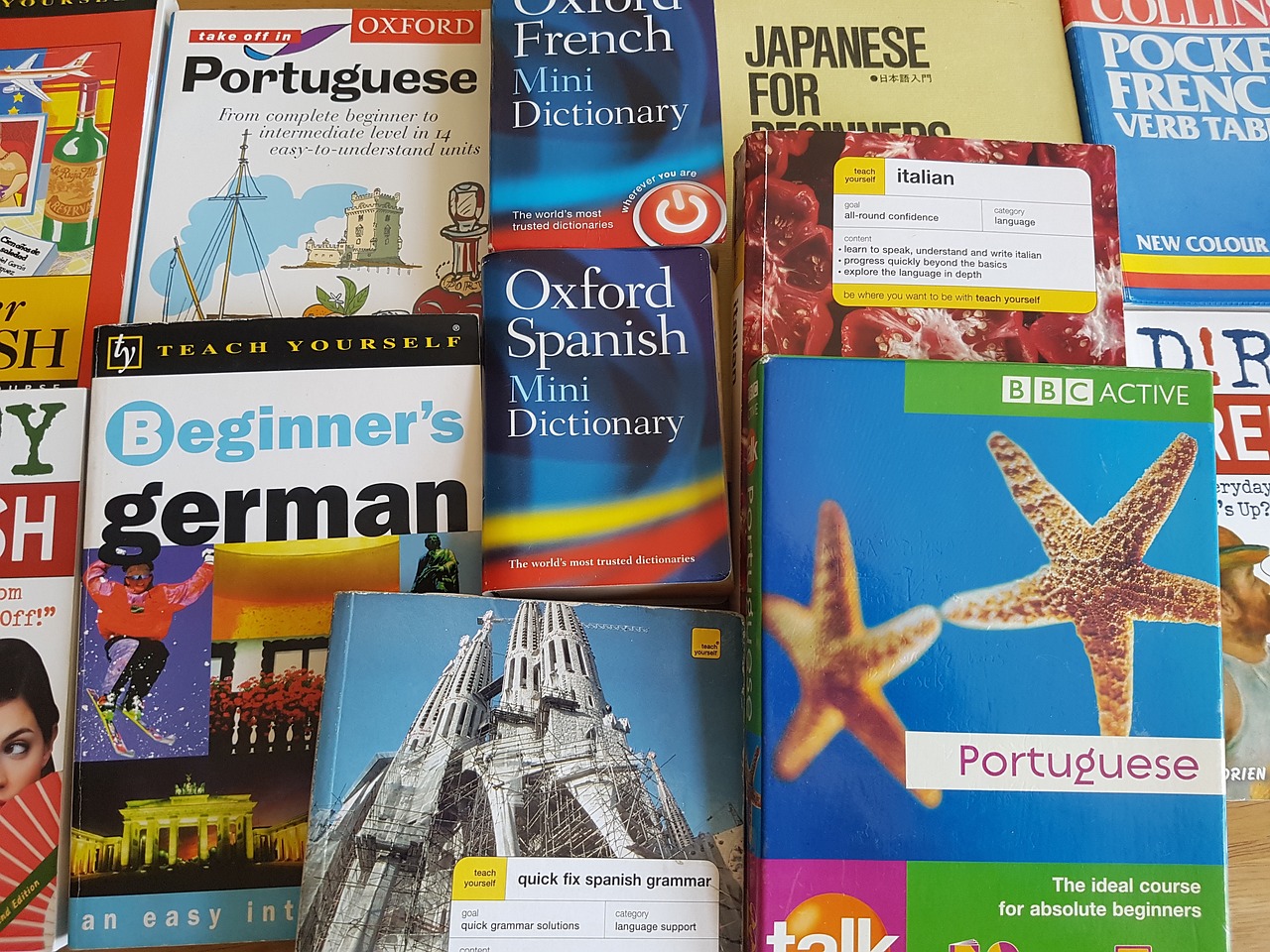
Bildquelle: Pixabay https://pixabay.com
Digitale Helfer zur Sprachübersetzung oder zur Überwindung von Sprachbarrieren?
Je nach Sprache und deren Komplexität sowie sprachlichen Grundkenntnissen und darüber hinaus je nach Zeitaufwand dauert es seine Zeit, eine neue Sprache und die sprachlichen Feinheiten zu lernen, und ist zudem von vielen verschiedenen Faktoren abhängig.
Gerade in der Anfangszeit und selbst bei guten sprachlichen Kenntnissen ist es nicht immer leicht, sich in einer neuen Sprache zurechtzufinden.
Zum Glück gibt es viele digitale Hilfsmittel, um Texte und/oder Webseiten, Fotos und sogar Unterhaltungen zu übersetzen. Wir stellen Ihnen nützliche, praktische digitale Helfer zur Sprachübersetzung oder zur Überwindung von Sprachbarrieren vor.
Sind bei automatischen Übersetzungen Grenzen zu erwarten?
Die digitalen Sprachübersetzer in Browsern und über Apps sind vor allem kostenfrei und sehr praktisch, um Webinhalte oder Wörter, Sätze sowie Unterhaltungen zu übersetzen.
Stellenweise kann man sich in puncto Übersetzungsqualität keine Perfektion erwarten, jedoch bieten digitale Sprachübersetzer in vielen Bereichen ideale Übersetzungshilfen.
Wir stellen u. a. einige kostenfreie digitale Sprachübersetzer in alphabetischer Reihenfolge vor, die es Ihnen ermöglichen, Texte und/oder Webseiten, Fotos und sogar Unterhaltungen zu übersetzen.
- Brave.
Der Browser Brave ist ein Open-Source-Webbrowser für gängige Betriebssysteme und ein schneller, privater und sicherer Webbrowser für PC, Mac und Smartphone.
Übersetzung in Brave?
Der Brave-Browser bietet eine integrierte Übersetzungsfunktion, die auf dem Google Translate-Dienst basiert.
Wie werden die Übersetzungseinstellungen angepasst?
1. Öffnen Sie den Brave-Browser.
2. Danach öffnen Sie eine fremdsprachige Webseite in Brave.
3. Ein Übersetzungsbanner erscheint automatisch am oberen Rand der Seite.
4. Auf "Seite übersetzen" klicken.
5. Wählen Sie die gewünschte Zielsprache aus, und der Inhalt der Webseite wird automatisch übersetzt.
6. Wenn sich der Übersetzungsbanner geschlossen hat, können Sie ihn mit dem Symbol in der Adresszeile wieder aufrufen.
Der Download des Brave-Browsers sowie alle Funktionen stehen über dem u. a. Link zu Brave zur Verfügung.
https://brave.com/de/features/
- Babelfish.
Babelfish bietet Übersetzungen von:
• Texten von bis zu 150 Wörtern in 30 unterschiedlichen Sprachen sowie einzelnen Wörtern.
Das Tool zieht dabei eine breite Palette an Ressourcen heran: professionelle Übersetzungen, Webinhalte und sogar Wörterbücher.
• Übersetzen von Webseiten?
Die URL einer Webseite in das Eingabefeld einfügen und die übersetzte Webseite öffnet sich in einem neuen Fenster.
• Darüber hinaus besteht die Möglichkeit einzelne Wörter oder Begriffe zu suchen und dabei ihre Bedeutung, Synonyme, Aussprache und Beispielsätze in verschiedenen Sprachen zu erhalten.
Es gibt sogar eine Vorlesefunktion, falls die Übersetzung angehört werden will.
Es besteht auch die Möglichkeit, Feedback zur Übersetzungsqualität zu geben.
Das Übersetzungstool steht über dem u. a. Link von Babelfish zur Verfügung.
Das Übersetzungstool Babelfish steht ebenso als Download über dem u. a. Link von BabelFish Studio zur Verfügung.
- Deepl Übersetzer.
Der Deepl Übersetzer bietet Übersetzungen von:
• Texten,
• Dateien,
• Unterhaltungen.
Der Deepl Übersetzer steht über dem u. a. Link zu Deepl als Browsererweiterung für Google Chrome, als Mobile App für iOS oder Android, als Desktop-App, für MacDeepL für Windows oder MacOS zur Verfügung.
https://www.deepl.com/de/translator
- Google Chrome.
Der Browser von Google Chrome bietet zum Übersetzen von fremdsprachigen Webseiten eine integrierte Übersetzungsfunktion.
Wie werden die Übersetzungseinstellungen angepasst?
• Öffnen Sie Chrome auf Ihrem Gerät.
• Tippen Sie rechts oben auf das Dreipunkt-Menü.
• Danach auf Einstellungen tippen.
• In Folge auf Sprachen tippen.
• Tippen Sie unter "Sprache von Chrome" auf die aktuelle Sprache (in diesem Fall Deutsch).
• Wählen Sie aus der Sprachliste die gewünschte(n) Sprache(n), die übersetzt werden soll(en).
• Google Chrome übersetzt ab dem Moment die Webseiten automatisch. Nach dem öffnen von fremdsprachigen Webseiten erfolgt ein Hinweis der Übersetzung.
Weitere Tipps für Übersetzungsmöglichkeiten stehen über dem u. a. Link von Google Support zur Verfügung.
https://support.google.com/chrome/answer/173424?hl=de&co=GENIE.Platform%3DDesktop
- Google Übersetzer.
Der Google Übersetzer bietet Möglichkeiten zum Übersetzen direkt über den Browser von:
- Texten,
- Bildern,
- Dokumenten,
- Webseiten,
für Computer, Android, iPhone & iPad.
Der Übersetzer steht über dem u. a. Link von Google zur Verfügung.
https://translate.google.com/?hl=de&sl=tr&tl=de&op=translate
Weitere Möglichkeiten stehen über dem u. a. Link von Google zur Verfügung.
https://support.google.com/translate/answer/6350850
- Google - Übersetzer - App.
Sprechender Übersetzer.
Die App - Google Übersetzer bietet Möglichkeiten zum Übersetzen von:
- Unterhaltungen,
- Texten,
- Fotos.
Der Download der Google - Übersetzer App steht über dem u. a. Link über dem Google Play Store zur Verfügung.
https://play.google.com/store/apps/details?id=com.google.android.apps.translate
- iTranslate - App
Sprechender Übersetzer
iTranslate ist eine Übersetzungs-App zum Übersetzen von:
- Text
- Websites
- Unterhaltungen
iTranslate steht als App zum Download über dem Google Play Store zur Verfügung.
https://play.google.com/store/apps/details?id=at.nk.tools.iTranslate
iTranslate steht als App ebenso zum Download für Apple zur Verfügung.
https://apps.apple.com/de/app/übersetzer-itranslate/id288113403
- Mozilla Firefox.
Der Browser von Mozilla Firefox bietet Möglichkeiten zum Übersetzen von Webseiten mithilfe von speziellen "Add-ons"; z. B. "Simple Translate", die dem Browser als Erweiterung hinzugefügt wird.
Wie funktioniert das?
1. Den Browser Mozilla Firefox öffnen.
2. Oben Rechts auf die drei horizontalen Balken tippen.
3. Im Menü auf "Add ons und Themes" tippen.
4. Dann auf " Mehr Add ons ansehen" tippen.
5. Es öffnet sich die Support-Seite von Mozilla.
6. In der Suchleiste oben rechts tippen Sie "Simple Translate" ein.
7. Der 1. Hinweis weist auf " Simple Translate" hin.
8. Auf den Hinweis " Simple Translate" tippen.
9. Das "Add-ons" Simple Translate (Simple Translate von sienori) wird automatisch in den Browser Mozilla heruntergeladen.
Über den u. a. Link zum Mozilla Support steht der "Add-ons" zur Verfügung.
Weitere Unterstützung, um Übersetzungsfunktionen zu Mozilla Firefox hinzufügen, stehen auch über dem u. a. Link über die Mozilla Support-Seite zur Verfügung.
https://support.mozilla.org/de/kb/ubersetzungsfunktionen-zu-firefox-hinzufugen
Nachdem Sie das "Add-ons"; z. B. "Simple Translate" zum Firefox hinzugefügt haben:
• Rufen Sie in Firefox eine Webseite in fremder Sprache auf.
• Oben rechts in der Adresszeile sehen Sie ein Übersetzungs-Symbol "XA" (s. Foto unterhalb)
• Auf dieses Symbol klicken.
• Es erscheint ein kleineres neues "Fenster" mit der Frage "Diese Seite Übersetzen".
• Hier können Sie die gewünschte Sprache wählen und die Webseite wird übersetzt.
- Microsoft Edge.
Der Browser von Microsoft Edge verwendet den Microsoft Translator für die automatische Übersetzung von Webseiten.
1. Öffnen Sie Microsoft Edge.
2. Öffnen Sie eine Webseite in einer Fremdsprache.
2. Klicken Sie auf das Übersetzen-Symbol in der Adressleiste.
3. Wählen Sie die gewünschte Zielsprache aus.
4. Der Inhalt der Webseite wird automatisch in der ausgewählten Sprache angezeigt.
Der Download des Microsoft Edge Browsers steht über dem u. a. Link zum Google Play Store zur Verfügung.
https://play.google.com/store/apps/details?id=com.microsoft.emmx
- PONS Übersetzer - App.
Die Übersetzer-App von PONS bietet Übersetzungen von:
• Einzelnen Wörtern,
• Redewendungen,
• Texten.
Die App PONS Übersetzer steht zum Download über dem u. a. Link zu Pons zur Verfügung.
https://de.pons.com/p/online-woerterbuch/apps/uebersetzer
- Safari.
Der Safari-Browser bietet eine integrierte Übersetzungsfunktion.
Wie werden die Übersetzungseinstellungen angepasst?
1. Den Safari Browser öffnen.
2. In Safari den Menüpunkt "Einstellungen" wählen.
3. Den Menüpunkt "Websites" wählen.
4. Danach "Seitenübersetzung" wählen.
5. Hier besteht die Möglichkeit die automatische Übersetzung für bestimmte Websites oder Sprachen zu aktivieren oder zu deaktivieren.
Weitere Unterstützung, um die Übersetzungsfunktionen zum Safari Browser hinzuzufügen, stehen Ihnen auch über dem u. a. Link zum Apple Support zur Verfügung.
https://support.apple.com/de-lu/guide/safari/ibrw6ea421e3/mac
- Talking Translator - App.
Sprechender Übersetzer.
1. In der App besteht die Möglichkeit, die jeweilige Eingangs- sowie Zielsprache zu wählen.
2. Danach tippen Sie kurz auf das Mikrofon und sprechen Ihren Satz.
3. Die App übersetzt direkt den Satz in die Zielsprache und gibt die Übersetzung wieder.
• Ihr Gesprächspartner kann ebenso in seiner Sprache antworten.
• Dazu steht Ihrem Gesprächspartner in der gewählten Zielsprache ein separates Mikrofon zur Verfügung.
• Ihr Gesprächspartner tippt kurz auf das Mikrofon und spricht seinen Satz.
Die App übersetzt auch hier direkt den Satz in Ihrer Sprache.
Die App übersetzt in diesem Sinne jeweils simultan.
Zudem besteht die Möglichkeit entweder die Eingangs- oder die Zielsprache zu kopieren.
• Indem Sie auf das Symbol des Lautsprechers tippen, besteht die Möglichkeit entweder die Eingangs- oder die Zielsprache erneut abzuspielen.
• Texte können eingetippt oder reinkopiert und in Ihrer gewählten Zielsprache übersetzt werden.
• Die App ist auch offline nutzbar und benötigt jedoch einmalig eine Internetverbindung zum Herunterladen der Sprachdaten.
Die Übersetzungshistorie kann jederzeit gelöscht werden. Die App bietet Einstellungen für Lautstärke sowie Sprachein -& ausgabe an.
Die "Talking Translator" - App steht zum Download über dem Google Play Store zur Verfügung.
https://play.google.com/store/apps/details?id=com.translate.talkingtranslator
Wir wünschen Ihnen bei der Anwendung der digitalen Sprachübersetzer viel Spaß.
Ihre Ute und Elfi.
